Hỗ trợ tư vấn
Tư vấn - Giải đáp - Hỗ trợ đặt tài liệu
Mua gói Pro để tải file trên Download.vn và trải nghiệm website không quảng cáo
Tìm hiểu thêm »Bài viết này Download.vn sẽ hướng dẫn bạn tắt thông báo "Vừa mới truy cập" ở dưới tên nick chat trên Zalo của mình. Việc này sẽ hạn chế người khác không làm phiền khi bạn đang quá bận rộn với công việc mà không thể tiếp chuyện được.
Tải Zalo trên Android Tải Zalo trên iOS
Bước 1: Trước tiên chúng ta sẽ mở ứng dụng Zalo trên điện thoại của mình lên, rồi nhấn vào biểu tượng của mục Thêm ở góc bên phải phía dưới màn hình.
Bước 2: Sau đó, ấn vào biểu tượng Cài đặt ở góc bên phải phía dưới màn hình.
Bước 3: Tại phần Cài đặt của ứng dụng Zalo, chạm vào mục Quyền riêng tư.
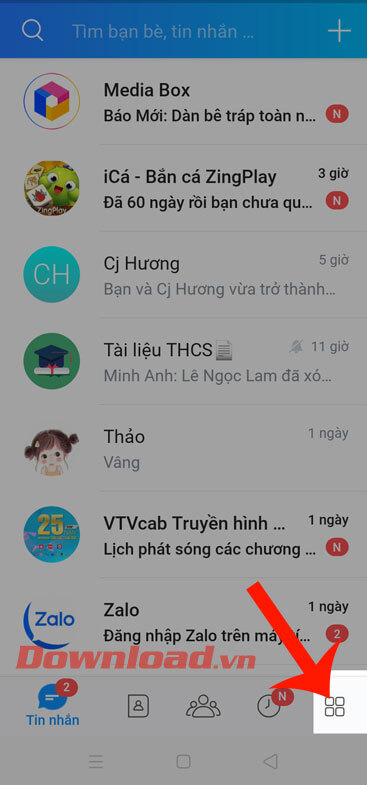
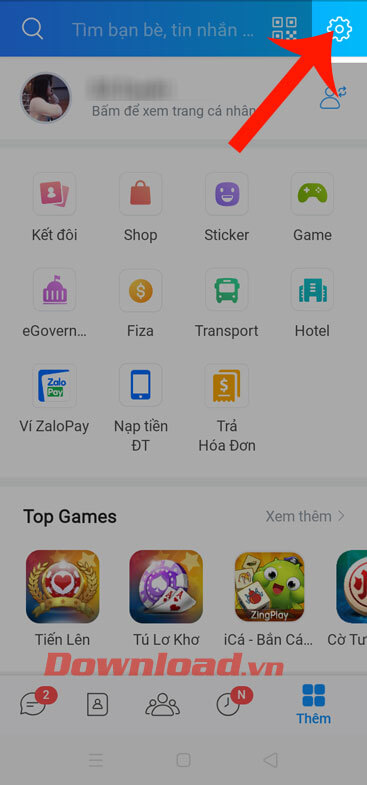
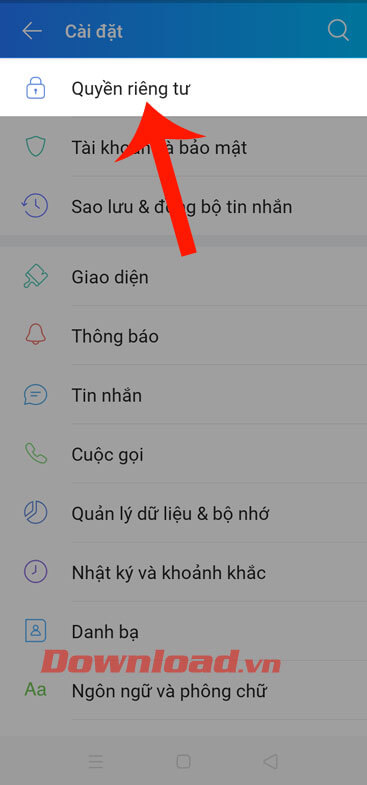
Bước 4: Tiếp theo gạt công tắc tại mục Hiển thị trạng thái truy cập sang phía bên phải.
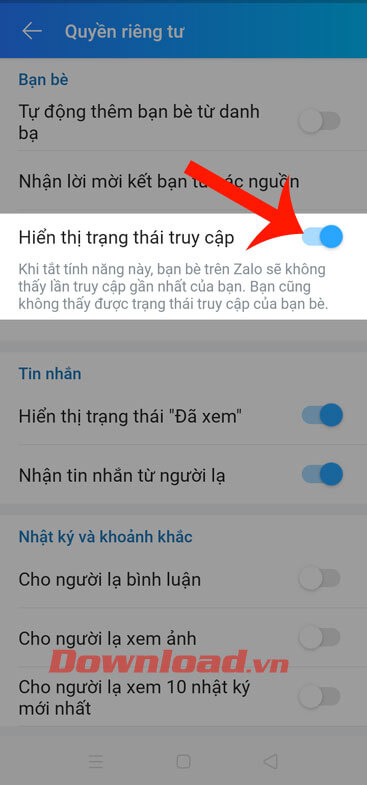
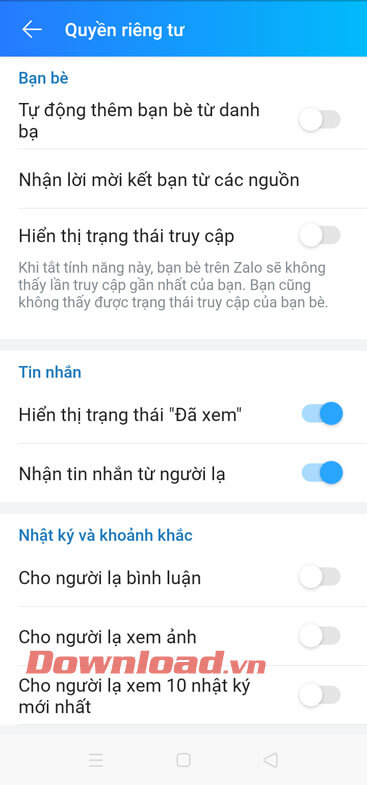
Bước 5: Lúc này, chúng ta thử vào cuộc hội thoại của một người bạn bất kỳ, thì sẽ thấy thông báo “Vừa mới truy cập” bị biến mất.
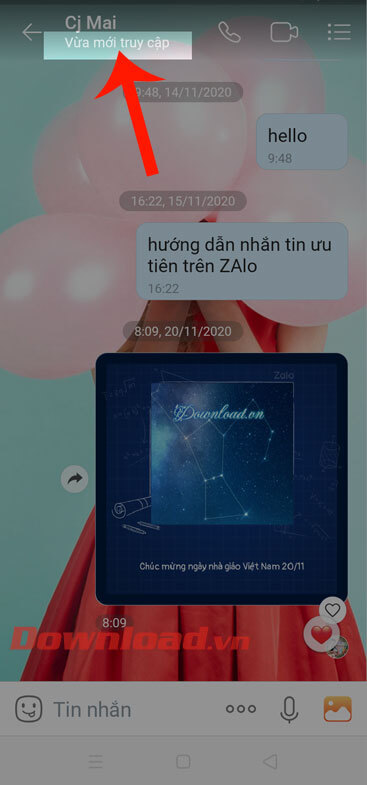
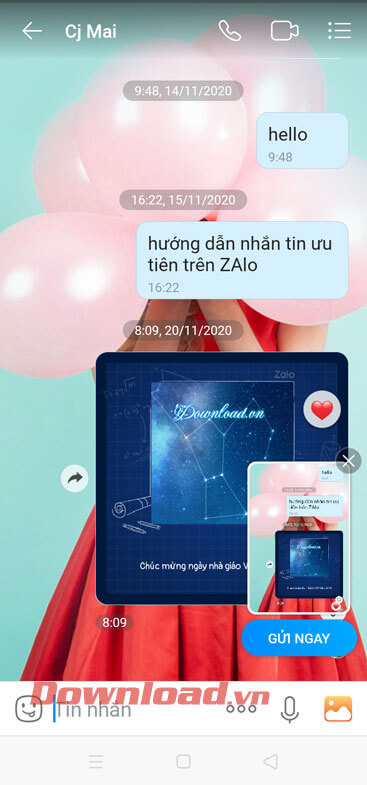
Ngoài ra các bạn cũng tham khảo thêm một số bài viết về thủ thuật Zalo khác như:
Chúc các bạn thực hiện thành công!
Theo Nghị định 147/2024/ND-CP, bạn cần xác thực tài khoản trước khi sử dụng tính năng này. Chúng tôi sẽ gửi mã xác thực qua SMS hoặc Zalo tới số điện thoại mà bạn nhập dưới đây: